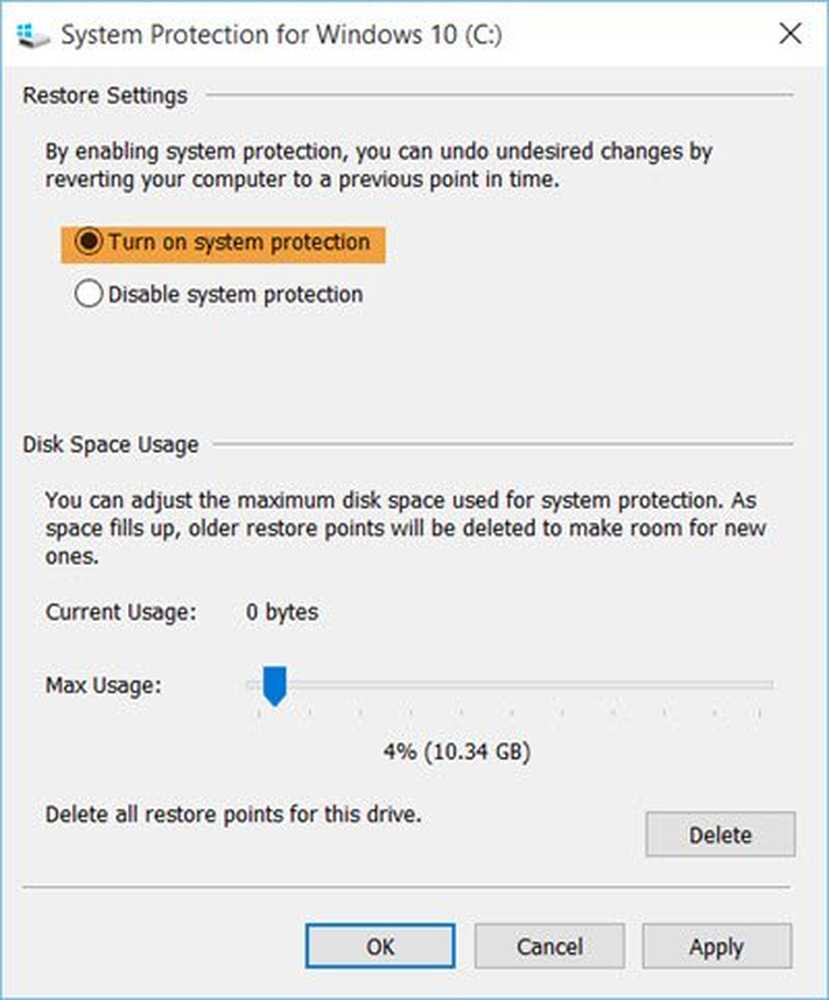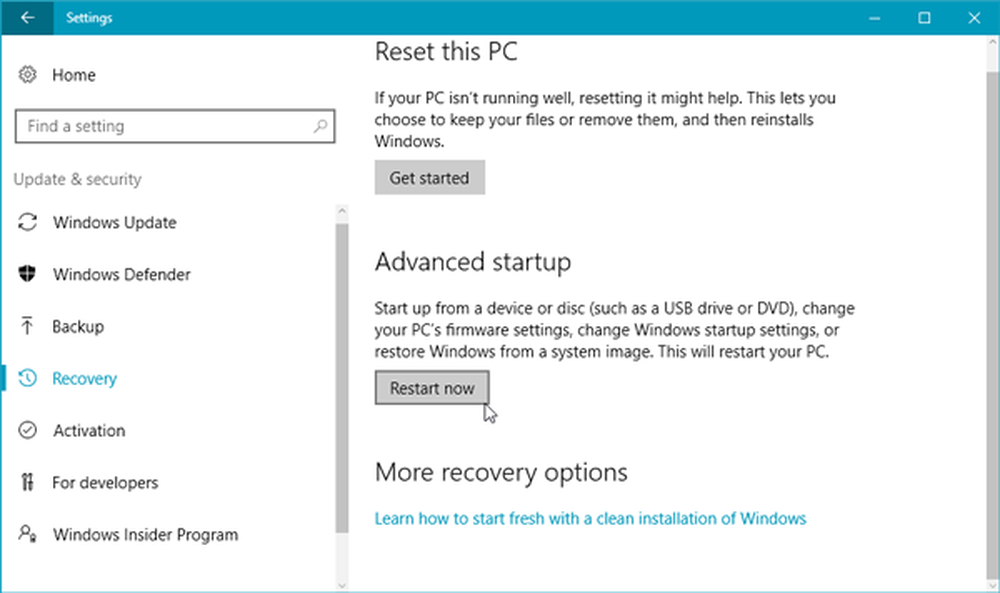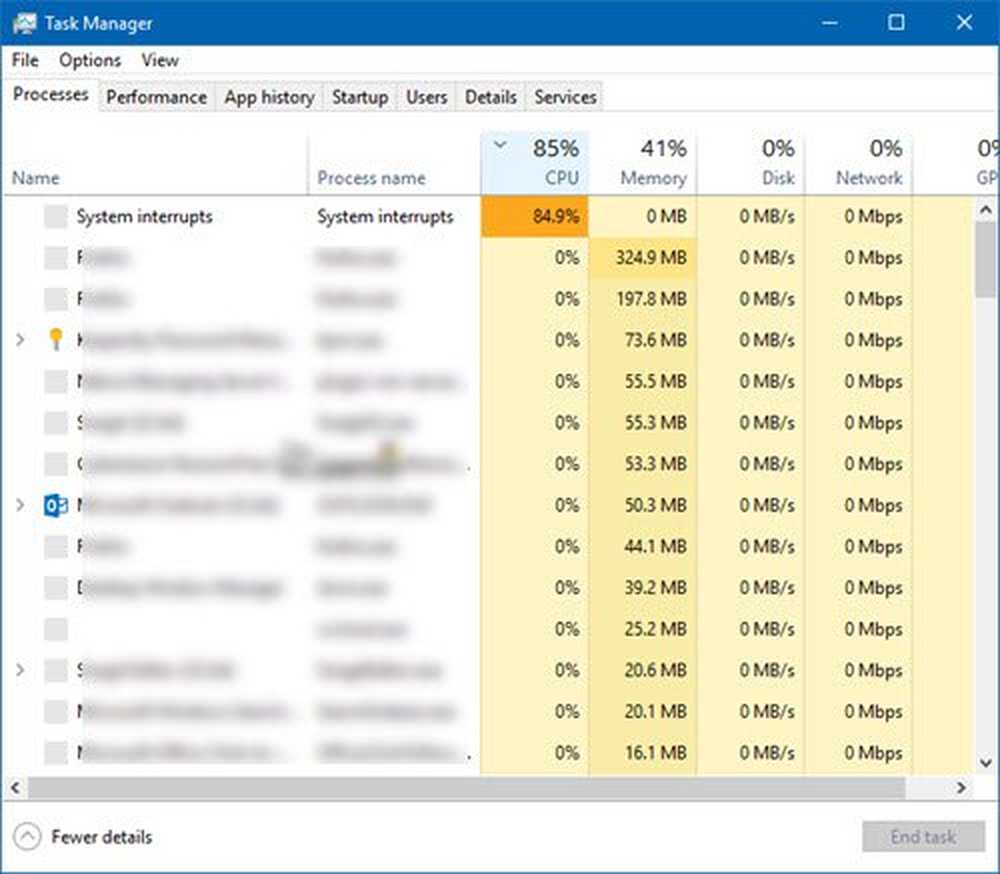Outil de préparation système (Sysprep) dans Microsoft Windows 10/8/7

le Outil de préparation du système (Sysprep), est destiné aux administrateurs système et aux OEM, pour automatiser le déploiement du système d'exploitation Windows. Une fois que vous avez effectué les étapes de configuration initiales sur un seul ordinateur, vous pouvez exécuter l'outil Sysprep afin de préparer l'ordinateur exemple pour le clonage et d'automatiser le déploiement sur d'autres ordinateurs. On peut le trouver dans le \ Windows \ System32 \ sysprep dossier.

Outil de préparation du système - Sysprep
Vous pouvez utiliser Sysprep avec d'autres outils de déploiement pour installer les systèmes d'exploitation Windows sur du nouveau matériel. Il prépare un ordinateur pour la création d'image de disque ou la livraison à un client en configurant l'ordinateur pour créer un nouvel identificateur de sécurité (SID) lors du redémarrage de l'ordinateur. En outre, l'outil Sysprep nettoie les paramètres et les données propres à l'utilisateur et à l'ordinateur, qui ne doivent pas être copiés sur un ordinateur de destination..
Cette vidéo montre comment capturer une image système Windows personnalisée à l'aide de l'outil de préparation du système (Sysprep) pour généraliser l'image installée et ImageX pour capturer le contenu de l'image système généralisée en vue d'un redéploiement sur d'autres ordinateurs, y compris différents types de matériel..
Vous pouvez obtenir plus d'informations sur SysPrep sur TechNet.
Notez que KB828287 mentionne explicitement que Microsoft ne prend pas en charge les scénarios Sysprep suivants:
- Pour créer des images d'une installation qui a été mise à niveau. Cependant, Microsoft prend en charge l'utilisation de Sysprep pour créer des images d'une installation mise à jour avec un service pack..
- Pour exécuter Sysprep sur un ordinateur ayant fonctionné en production pendant une période prolongée, créez une nouvelle image ou un clone à partir de l'ordinateur. Sysprep est conçu pour préparer les nouvelles installations de Windows pour la création d'image..
- Pour exécuter sysprep après la création d'une image ou le clonage d'un ordinateur de production afin de modifier le SID et le nom d'ordinateur afin de joindre le domaine et de rendre l'ordinateur unique.
- Pour installer un système d'exploitation à partir d'une image si l'image a été créée à l'aide d'un ordinateur doté d'une couche d'abstraction matérielle (HAL) différente ou incompatible. Cette limitation s'applique uniquement à Windows XP et à Windows Server 2003. À partir de Windows Vista, Sysprep inclut une version indépendante de HAL (Hardware Abstraction Layer) dans l'installation «prête à l'emploi»..
- Pour créer une nouvelle image d'un système créé à l'origine à l'aide d'une image d'installation OEM personnalisée ou d'un support d'installation OEM. Microsoft ne prend en charge une telle image que si elle a été créée par le fabricant OEM..
- Microsoft ne prend pas non plus en charge l'utilisation de Sysprep pour installer un système d'exploitation à partir d'une image si cette image a été créée à l'aide d'un ordinateur dont la carte mère est d'un fabricant différent ou si l'image a été créée à l'aide d'un ordinateur de même configuration mais à partir d'un ordinateur. fabricant différent.
- Si un autre profil utilisateur a été copié sur le profil utilisateur par défaut, Microsoft ne prend pas en charge l'utilisation de Sysprep pour créer une nouvelle image de l'installation..
- Microsoft ne prend pas en charge l'utilisation de Sysprep pour installer un système d'exploitation à partir d'une image si cette image a été créée à l'aide d'un ordinateur doté d'un processeur différent..
Vous pouvez facilement identifier une installation Windows créée avec l'outil Sysprep..
- Recherchez une valeur CloneTag dans le registre. Sysprep place la valeur CloneTag dans la clé HKEY_LOCAL_MACHINE \ System \ Setup, en notant la date et l'heure de préparation de l'image pour la duplication..
- Recherchez dans la clé de registre HKEY_LOCAL_MACHINE \ System \ Setup une ligne de commande se lit comme suit: "Setup -newsetup -mini". Ceci place la configuration en mode graphique dans la phase de mini-assistant..
- Recherchez une valeur OemDuplicatorString. Cet outil est utilisé par les fabricants d’équipement d'origine (OEM) pour placer une étiquette sur les systèmes qu'ils créent. Ceci est ajouté à l'aide d'un fichier de réponses (Sysprep.inf) pour l'Assistant Mini-installation.
- Vérifiez l'existence de Setupcl.exe. C'est le fichier qui modifie les ID de sécurité (SID) sur le système. Recherchez ce fichier dans le dossier% SystemRoot% \ System32.
Si vous avez besoin de plus d'informations pour savoir quand utiliser l'outil de préparation du système pour Windows NT 4.0 sur un ordinateur, visitez le KB180962. Voir cet article pour résoudre les problèmes lorsque vous clonez le support d'installation de Windows 8 à l'aide de l'outil Sysprep.
Voulez-vous en savoir plus sur Windows Image Boot (WIMBoot)?